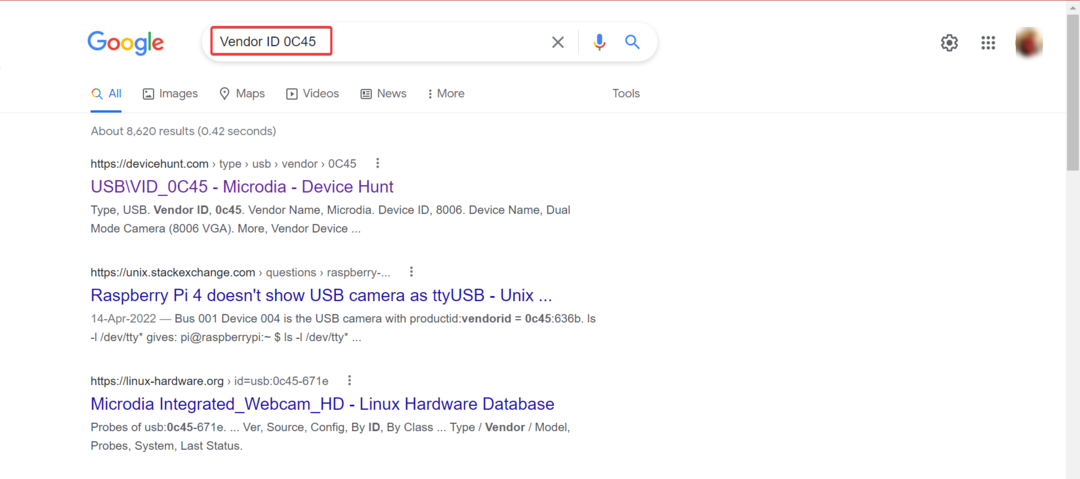- บิลด์ Windows 11 Dev Channel ใหม่ล่าสุดพร้อมใช้งานแล้วสำหรับ Insiders
- เราได้รับปุ่มคัดลอกสำหรับการคัดลอกการรับรองความถูกต้องด้วยสองปัจจัยอย่างรวดเร็ว
- และตามปกติแล้ว รายการดังกล่าวประกอบด้วยการแก้ไขจุดบกพร่องและปัญหาที่ทราบ

หากคุณเป็น Windows 11 Insider ที่ดำเนินธุรกิจของคุณบน Dev Channel คุณอาจต้องการทราบว่ามีโครงสร้างใหม่ล่าสุดให้คุณลองใช้
อย่างไรก็ตาม ก่อนที่เราจะเริ่มต้น โปรดทราบว่า Microsoft กำลังวางแผนที่จะ เกษียณ MSDT จากระบบปฏิบัติการ Windows ก่อนที่จะเปิดตัว วินโดวส์ 12.
นอกจากนี้ บริษัทยังทำงานเพื่อรวมแชทบอท ChatGPT เข้ากับเครื่องมือค้นหาของ Bing และยังจัดหาเครื่องมือสำหรับบริษัทและรัฐบาลในการ สร้างเวอร์ชันของตัวเอง.
คุณยังสามารถเรียนรู้ว่าความคิดริเริ่มนี้จะเป็นอย่างไร ส่งผลกระทบต่อเว็บไซต์ ที่แชทบอทรับข้อมูลมา
ฉันควรรู้อะไรบ้างเกี่ยวกับ Windows 11 Build 25295
วันนี้ Microsoft ได้เปิดตัว Windows 11 Insider ใหม่ สร้าง 25295 ไปที่ Dev Channel ดังนั้นจึงมีหลายสิ่งที่ต้องระวัง
ก่อนอื่นเรามาพูดถึงนโยบายเชิงพาณิชย์ใหม่เพื่อเปิดใช้งานคุณสมบัติที่แนะนำผ่านการให้บริการซึ่งปิดใช้งานตามค่าเริ่มต้นในระบบของคุณ
กล่าวโดยสรุปคือ นโยบายใหม่นี้ช่วยให้ลูกค้าเชิงพาณิชย์สามารถเปิดใช้งานคุณสมบัติที่แนะนำผ่านการบริการ นอกเหนือจากการอัปเดตคุณสมบัติประจำปี
เคล็ดลับจากผู้เชี่ยวชาญ:
ผู้สนับสนุน
ปัญหาเกี่ยวกับพีซีบางอย่างยากที่จะแก้ไข โดยเฉพาะอย่างยิ่งเมื่อเป็นเรื่องของไฟล์ระบบและที่เก็บ Windows ของคุณที่สูญหายหรือเสียหาย
อย่าลืมใช้เครื่องมือเฉพาะ เช่น ฟอร์เทคซึ่งจะสแกนและแทนที่ไฟล์ที่เสียหายด้วยเวอร์ชันใหม่จากที่เก็บ
โปรดทราบว่าอุปกรณ์ที่มีการจัดการการอัปเดต Windows คืออุปกรณ์ที่ได้รับการจัดการการอัปเดต Windows ผ่านนโยบาย ไม่ว่าจะผ่านระบบคลาวด์โดยใช้ Windows Update for Business หรือภายในองค์กรด้วย Windows Server Update Services (วสฺส).
นอกจากนี้ เราจะเห็นปุ่มคัดลอกสำหรับการคัดลอกรหัสการรับรองความถูกต้องด้วยสองปัจจัย (2FA) อย่างรวดเร็วในข้อความแจ้งเตือนจากแอปที่ติดตั้งบนพีซีหรือจากโทรศัพท์ที่เชื่อมโยงกับพีซี

นอกจากนี้ยังมีการค้นหาใหม่บนแถบงานที่เริ่มเปิดตัวด้วย สร้าง 25252 และตอนนี้พร้อมใช้งานสำหรับ Windows Insider ทั้งหมดใน Dev Channel
บันทึกการเปลี่ยนแปลงที่เหลือประกอบด้วยการแก้ไขข้อบกพร่องตามปกติ โดยมีปัญหาที่ทราบแล้วบางส่วนอยู่ด้านบน
รายการนี้ไม่ใหญ่มากนักในเวลานี้ และเรากำลังจะแสดงให้คุณเห็นในตอนนี้ ดังนั้นคุณจึงสามารถเห็นได้ด้วยตัวคุณเองว่า Microsoft จินตนาการถึงอะไรสำหรับบิลด์นี้
แก้ไข
[ทั่วไป]
- ปัญหาที่ทำให้เกิดการตรวจสอบจุดบกพร่องซ้ำๆ สำหรับ Insider บางคนหลังจากอัปเกรดเป็น Build 25284+ ควรได้รับการแก้ไขแล้วในตอนนี้
- แก้ไขอีกครั้งสำหรับปัญหาที่ทำให้ Insiders ค้างในเที่ยวบินล่าสุด (โดยเฉพาะในกรณีนี้ที่แอปอาจค้างหากคุณพยายามใช้ในขณะที่พยายามเล่นเกมด้วย)
- แก้ไขปัญหาที่หน้าประวัติการอัปเดตในการตั้งค่า > Windows Update > ประวัติการอัปเดตว่างเปล่าสำหรับผู้ใช้บางรายหลังจากติดตั้ง Build 25290
- แก้ไขปัญหาที่ผู้ใช้บางคนพบเวลาในการอัปเดตนานกว่าที่คาดไว้ในการติดตั้งบิวด์ล่าสุด หากคุณพบปัญหานี้อีกครั้ง โปรดส่งรายการคำติชมใหม่พร้อมบันทึกในฮับคำติชม
[ตัวสำรวจไฟล์]
- แก้ไขปัญหาที่ปุ่มเพิ่มและปิดแท็บไม่ทำงานใน File Explorer หาก File Explorer ถูกขยายใหญ่สุด และคุณใช้ภาษาที่แสดงเป็นภาษาอาหรับหรือฮีบรู
[ป้อนข้อมูล]
- แก้ไขปัญหาที่อาจทำให้หน้าต่างแอปไม่ตอบสนองหลังจากใช้ท่าทางสัมผัสแบบหลายนิ้วบนหน้าจอ
- แก้ไขปัญหาพื้นฐานที่ทำให้เมาส์ของคุณดูเหมือนเส้นทางของตัวชี้ถูกเปิดใช้งานเมื่อแบ่งปันหน้าจอของคุณ
[การตั้งค่า]
- กล่องโต้ตอบเพิ่มอุปกรณ์ไม่ควรมีเส้นขอบขนาดใหญ่โดยไม่คาดคิดอีกต่อไป
[หน้าต่าง]
- แก้ไขปัญหาที่อาจทำให้แอพบางตัวเคลื่อนไหวช้ามากเมื่อคุณลากผ่านหน้าจอ
- แก้ไขข้อผิดพลาด DWM ในเที่ยวบินล่าสุด ซึ่งอาจทำให้หน้าจอของคุณกะพริบเป็นสีดำ
- แก้ไขปัญหาที่หน้าต่างที่หักอาจจำตำแหน่งไม่ได้หากคุณยกเลิกการเชื่อมต่อและเชื่อมต่อจอภาพของคุณใหม่
[อื่น]
- แก้ไขข้อขัดข้องพื้นฐานที่ส่งผลกระทบต่อความสามารถของแอพที่ใช้กราฟิก จับภาพเพื่อจับภาพหน้าจอในเที่ยวบินล่าสุด
- แก้ไขปัญหาพื้นฐานที่ทำให้เกิดข้อขัดข้องในบางแอพเมื่อพยายามพิมพ์เป็น PDF ในเที่ยวบินล่าสุด
ปัญหาที่ทราบ
[ทั่วไป]
- ความสามารถในการแสดงวินาทีในนาฬิกาบนซิสเต็มเทรย์ซึ่งเปิดตัวครั้งแรกกับ Build 25247 ได้หายไปสำหรับ Insiders หลังจากอัปเดตเป็น Build 25295 เราทราบปัญหานี้แล้วและจะกลับมาในเที่ยวบินใหม่ในไม่ช้า
- ผู้ใช้ที่เข้าร่วม AAD (Azure Active Directory บางส่วนกำลังเห็นหน้าจอ "เตรียมพร้อมสำหรับคุณ" เมื่อลงชื่อเข้าใช้ Windows หลังจากอัปเดตบิลด์ล่าสุด เรากำลังตรวจสอบปัญหา
- ผู้ใช้บางรายประสบปัญหาในการตรวจสอบความถูกต้องของเว็บไซต์องค์กรที่ต้องใช้การรับรองความถูกต้องแบบบูรณาการของ windows สิ่งนี้จะได้รับการแก้ไขในการอัปเดตในอนาคต
- การเรียกใช้ตัวแก้ไขนโยบายกลุ่มอาจแสดงข้อผิดพลาดเกี่ยวกับการไม่พบแอตทริบิวต์ displayName
- การใช้ Windows Hello เพื่อลงชื่อเข้าใช้ด้วยการจดจำใบหน้าอาจไม่ทำงานบนพีซี Arm64 วิธีแก้ไขปัญหานี้คือการใช้เส้นทาง PIN ของ Hello
- เรากำลังดำเนินการแก้ไขปัญหาพื้นฐานที่เกี่ยวข้องกับ combase.dll ซึ่งทำให้แอปหลายแอปหยุดทำงาน ใช้ GetKnownFolder API หลังจากอัปเกรดเป็น Build 25290 รวมถึง Notepad และ Windows Terminal สำหรับ IME ผู้ใช้
- ขณะใช้ Windows Recovery Environment (WinRE) หรือทำการติดตั้งใหม่ทั้งหมดของ Build 25290 ผู้ใช้อาจพบปัญหาในการแสดงผลซึ่งสร้างความยากลำบากในการใช้กระบวนการเหล่านี้ หากคุณต้องการติดตั้งใหม่ทั้งหมดบนอุปกรณ์ของคุณ โปรดขอรับ Dev Channel ISO ล่าสุดจาก https://aka.ms/wipISO.
- ลิงก์สำหรับ "ค้นหาวิดเจ็ตเพิ่มเติม" ในเครื่องมือเลือกวิดเจ็ตใช้งานไม่ได้ในขณะนี้ สิ่งนี้จะได้รับการแก้ไขและเชื่อมโยงกับคอลเลกชัน Store ที่นี่ในการอัปเดตในอนาคต
- วิดเจ็ตของบุคคลที่สามอาจหายไปจากกระดานวิดเจ็ตในบางครั้ง สามารถเพิ่มใหม่ได้โดยการคลิกรีเฟรชหรือปักหมุดใหม่จากเครื่องมือเลือกวิดเจ็ต
- วิดเจ็ตของบริษัทอื่นอาจถูกเลิกตรึงในบางครั้ง เมื่อใช้บัญชี Microsoft เพื่อลงชื่อเข้าใช้อุปกรณ์ Windows 11 หลายเครื่อง
- ปุ่มเลิกทำบนวิดเจ็ตการแจ้งเตือนขนมปังปิ้งที่ปักหมุด/เลิกปักหมุดใช้งานไม่ได้ในบางครั้ง
ฉันจะทำอย่างไรหากไม่สามารถติดตั้ง Build 25295 ได้
- กด ชนะ+ ฉัน ในการเข้าถึง การตั้งค่า.
- เลือก ระบบ หมวดหมู่และคลิกที่ แก้ไขปัญหา.

- กด ตัวแก้ไขปัญหาอื่น ๆ ปุ่ม.

- กด วิ่ง ปุ่มถัดจาก การปรับปรุง Windows.

นอกจากนี้ อย่าลืมรายงานปัญหาอื่นๆ ที่คุณอาจพบ เพื่อให้ Microsoft แก้ไขและปรับปรุงประสบการณ์ระบบปฏิบัติการโดยรวมสำหรับเราทุกคน
นี่คือทุกสิ่งที่คุณคาดหวังได้หากคุณเป็นผู้ใช้ Windows 11 แสดงความคิดเห็นด้านล่างหากคุณพบปัญหาใด ๆ ตั้งแต่ติดตั้งบิลด์นี้
ยังคงประสบปัญหา?
ผู้สนับสนุน
หากคำแนะนำข้างต้นไม่สามารถแก้ปัญหาของคุณได้ คอมพิวเตอร์ของคุณอาจประสบปัญหา Windows ที่รุนแรงขึ้น เราขอแนะนำให้เลือกโซลูชันแบบครบวงจรเช่น ฟอร์เทค เพื่อแก้ไขปัญหาได้อย่างมีประสิทธิภาพ หลังการติดตั้ง เพียงคลิกที่ ดู&แก้ไข ปุ่มแล้วกด เริ่มการซ่อมแซม